sat nav OPEL VIVARO B 2015.5 Manual pentru sistemul Infotainment (in Romanian)
[x] Cancel search | Manufacturer: OPEL, Model Year: 2015.5, Model line: VIVARO B, Model: OPEL VIVARO B 2015.5Pages: 151, PDF Size: 1.95 MB
Page 79 of 151

Sistemul de navigaţie79
TELECOMANDACD35 BT USB NAVI
1. Buton central: Confirmare, acces la meniul rapid
Apăsare sus, jos, dreapta,
stânga: Deplasare în meniu sau
hartă
Apăsare sus/jos: Reglarea scării
hărţii (mărire/micşorare)
Apăsare dreapta: Accesare
informaţii din trafic
2. Butoane programabile (⌞ şi ⌟) Din meniul: Selectaţi şi confirmaţi
acţiunile
Din hartă: Butonul stânga (⌞)-
repetare o instrucţiune vocală;
Butonul dreapta (⌟)- afişare sumar traseu
3. MENU : Accesare meniu principal
4. MAP 2D/3D
Din meniul: Afişează harta
Din hartă: Comută harta în modul
2D/3D
5. BACK : Revenire la ecranul
anterior
Butoanele programabile (⌞ şi ⌟)
selectează sau confirmă acţiunile
care apar la baza ecranului.
Ledul de pe telecomandă clipeşte o
dată când telecomanda este
conectată la sistemul de navigaţie.
Pentru a conecta mai rapid
telecomanda, apăsaţi unul din
butoanele telecomenzii când
porneşte sistemul, înainte să apară
avizul juridic.
Dacă ledul clipeşte şi pe ecran apare un mesaj, bateriile trebuie înlocuite.
Înlocuirea bateriilor
Apăsaţi în jos pe clema de pe spatele telecomenzii şi ridicaţi tastatura.
Page 80 of 151

80Sistemul de navigaţie
Introduceţi noile baterii (tip: AAA/
LR03/UM4 1,5V) asigurându-vă că
au fost instalate corect, apoi puneţi la
loc capacul bateriilor.
ACTIVAREA SISTEMULUI DE
NAVIGAŢIE
Pornirea
Sistemul de navigaţie porneşte
automat la cuplarea contactului. În
alte cazuri, apăsaţi butonul rotativ/
butonul X.
Cu contactul decuplat, sistemul de
navigaţie poate fi utilizat timp de
aprox. 20 de minute.
Apăsaţi butonul rotativ/butonul X
pentru a porni sistemul de navigaţie.
Sistemul se va opri automat la aprox.
20 de minute de la ultima introducere
a datelor de către utilizator.
Deconectarea
Cu contactul decuplat, sistemul de navigaţie se va opri automat la
deschiderea portierei şoferului.Cu contactul pornit, apăsaţi butonul
rotativ/butonul X pentru a opri
sistemul de navigaţie.
Comutarea între meniurile sistemului
de navigaţie şi sistemului
InfotainmentCD35 BT USB NAVI
Cu sistemele Infotainment şi de
navigaţie pornite, apăsaţi butonul
NAVI (de pe comenzile coloanei de
direcţie) pentru a comuta între
ecranul sistemului de navigaţie şi cel
al sistemului Infotainment.
Când comenzile Infotainment sunt
folosite pentru schimbarea, de
exemplu, a sursei audio, ecranul
sistemului Infotainment apare
temporar pe ecranul sistemului de
navigaţie. Afişajul revine după un
interval de timp.
Notă
Când se comută la ecranul
sistemului Infotainment, se afişează
ceasul.NAVI 50
Cu sistemul de navigaţie activ,
apăsaţi butonul Acasă ; sau
menţineţi apăsat r de pe ecranul de
afişare pentru a reveni la meniul de
pornire a sistemului Infotainment.NAVI 80
Cu sistemul de navigaţie activ,
apăsaţi r pe ecranul de afişare (o
dată sau de mai multe ori) pentru a
reveni la pagina de pornire a
sistemului Infotainment.
Page 81 of 151

Sistemul de navigaţie81
INFORMAŢIILE DE PE AFIŞAJCD35 BT USB NAVI - Informaţiile depe afişajEcran cu meniuri
Ecranul meniului conţine
următoarele:
1. Nume meniu
2. Selecţie submeniuri
3. Bară de derulare pagini de meniu
Pentru a accesa meniul principal,
apăsaţi pe butonul MENU.
Meniurile pot conţine pagini cu
ecrane multiple. Bara derulantă
indică poziţia curentă.
Meniu rapid
Quick menu (Meniu rapid) conţine o
selecţie presetată a unor articole din
meniu folosite în mod obişnuit
(de ex. ascundere hartă, anulare
traseu, raportare camere de
siguranţă, etc.).
Pentru accesarea Meniului rapid,
apăsaţi butonul central de pe
telecomandă.Ecranul cu hartaEcranul hărţii conţine următoarele:
1. Avertizarea despre următoarea zonă de risc aflată la o anumită
distanţă (camere de
supraveghere viteză fixe sau
mobile, şcoală etc.)
2. Limită de viteză. Se aprinde în roşu şi clipeşte dacă este
depăşită limita de viteză
3. Numele următorului drum principal sau informaţii despre
semne rutiere, dacă este cazul
4. Bară laterală pentru trafic: Afişarea incidentelor de pe şosea,indicator recepţie informaţii
despre trafic
5. Ora curentă
6. Direcţia şi distanţa faţă de următoarea schimbare de direcţie
7. Temperatura exterioară (în funcţie de autovehicul)
8. Informaţii deplasare, de ex. ora estimată a sosirii, distanţa totală
rămasă
9. Locaţia curentă
Page 82 of 151
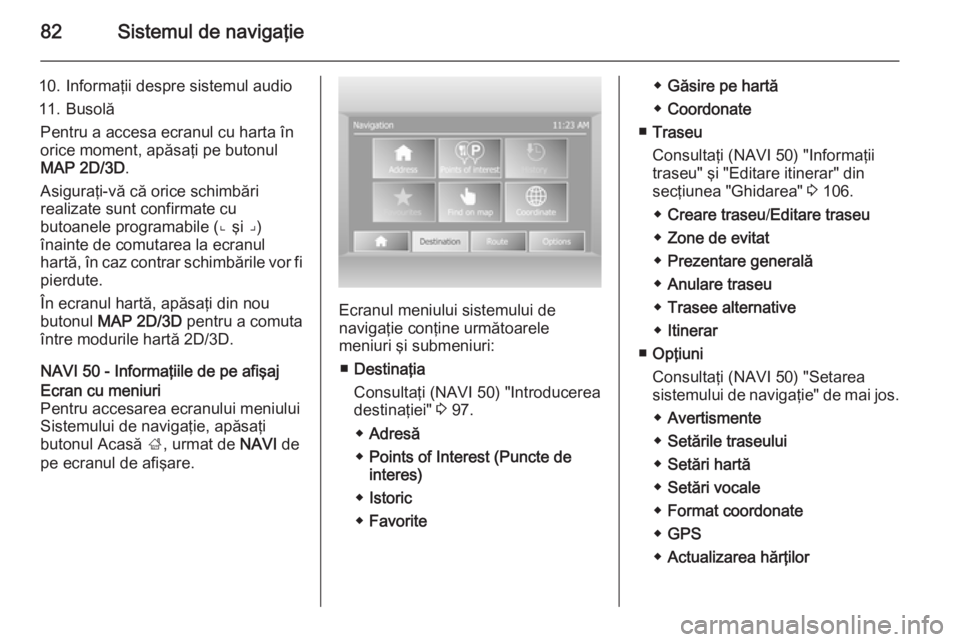
82Sistemul de navigaţie
10. Informaţii despre sistemul audio
11. Busolă Pentru a accesa ecranul cu harta în
orice moment, apăsaţi pe butonul
MAP 2D/3D .
Asiguraţi-vă că orice schimbări
realizate sunt confirmate cu
butoanele programabile (⌞ şi ⌟)
înainte de comutarea la ecranul
hartă, în caz contrar schimbările vor fi pierdute.
În ecranul hartă, apăsaţi din nou
butonul MAP 2D/3D pentru a comuta
între modurile hartă 2D/3D.
NAVI 50 - Informaţiile de pe afişajEcran cu meniuri
Pentru accesarea ecranului meniului
Sistemului de navigaţie, apăsaţi
butonul Acasă ;, urmat de NAVI de
pe ecranul de afişare.
Ecranul meniului sistemului de
navigaţie conţine următoarele
meniuri şi submeniuri:
■ Destinaţia
Consultaţi (NAVI 50) "Introducerea
destinaţiei" 3 97.
◆ Adresă
◆ Points of Interest (Puncte de
interes)
◆ Istoric
◆ Favorite
◆Găsire pe hartă
◆ Coordonate
■ Traseu
Consultaţi (NAVI 50) "Informaţii
traseu" şi "Editare itinerar" din
secţiunea "Ghidarea" 3 106.
◆ Creare traseu /Editare traseu
◆ Zone de evitat
◆ Prezentare generală
◆ Anulare traseu
◆ Trasee alternative
◆ Itinerar
■ Opţiuni
Consultaţi (NAVI 50) "Setarea
sistemului de navigaţie" de mai jos.
◆ Avertismente
◆ Setările traseului
◆ Setări hartă
◆ Setări vocale
◆ Format coordonate
◆ GPS
◆ Actualizarea hărţilor
Page 83 of 151
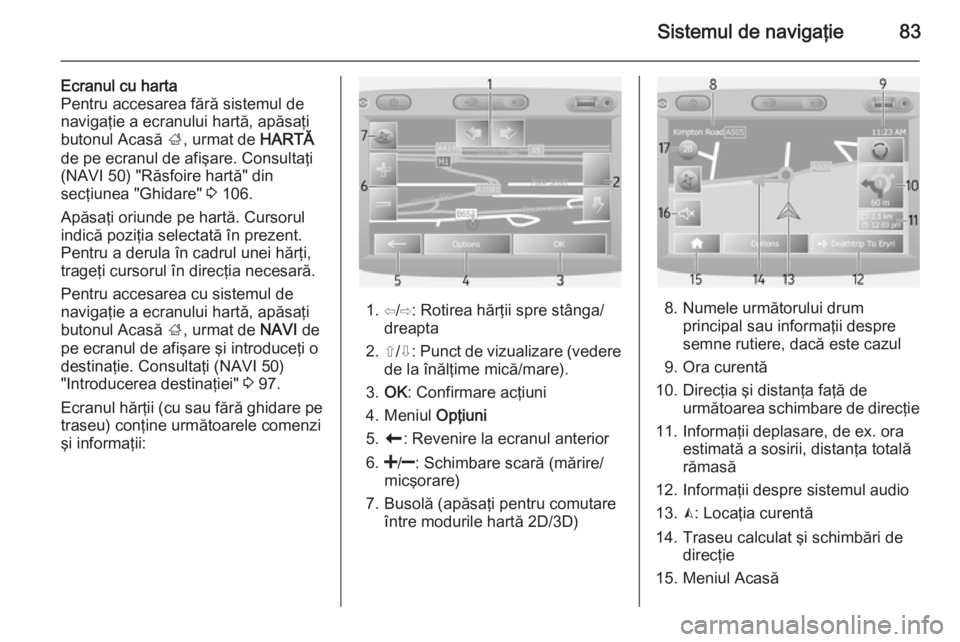
Sistemul de navigaţie83
Ecranul cu harta
Pentru accesarea fără sistemul de navigaţie a ecranului hartă, apăsaţibutonul Acasă ;, urmat de HARTĂ
de pe ecranul de afişare. Consultaţi
(NAVI 50) "Răsfoire hartă" din
secţiunea "Ghidare" 3 106.
Apăsaţi oriunde pe hartă. Cursorul indică poziţia selectată în prezent.
Pentru a derula în cadrul unei hărţi,
trageţi cursorul în direcţia necesară.
Pentru accesarea cu sistemul de
navigaţie a ecranului hartă, apăsaţi
butonul Acasă ;, urmat de NAVI de
pe ecranul de afişare şi introduceţi o
destinaţie. Consultaţi (NAVI 50)
"Introducerea destinaţiei" 3 97.
Ecranul hărţii (cu sau fără ghidare pe
traseu) conţine următoarele comenzi
şi informaţii:
1. ⇦/⇨: Rotirea hărţii spre stânga/ dreapta
2. ⇧/⇩ : Punct de vizualizare (vedere
de la înălţime mică/mare).
3. OK : Confirmare acţiuni
4. Meniul Opţiuni
5. r : Revenire la ecranul anterior
6.
micşorare)
7. Busolă (apăsaţi pentru comutare între modurile hartă 2D/3D)8. Numele următorului drumprincipal sau informaţii despre
semne rutiere, dacă este cazul
9. Ora curentă
10. Direcţia şi distanţa faţă de următoarea schimbare de direcţie
11. Informaţii deplasare, de ex. ora estimată a sosirii, distanţa totală
rămasă
12. Informaţii despre sistemul audio
13. K: Locaţia curentă
14. Traseu calculat şi schimbări de direcţie
15. Meniul Acasă
Page 84 of 151
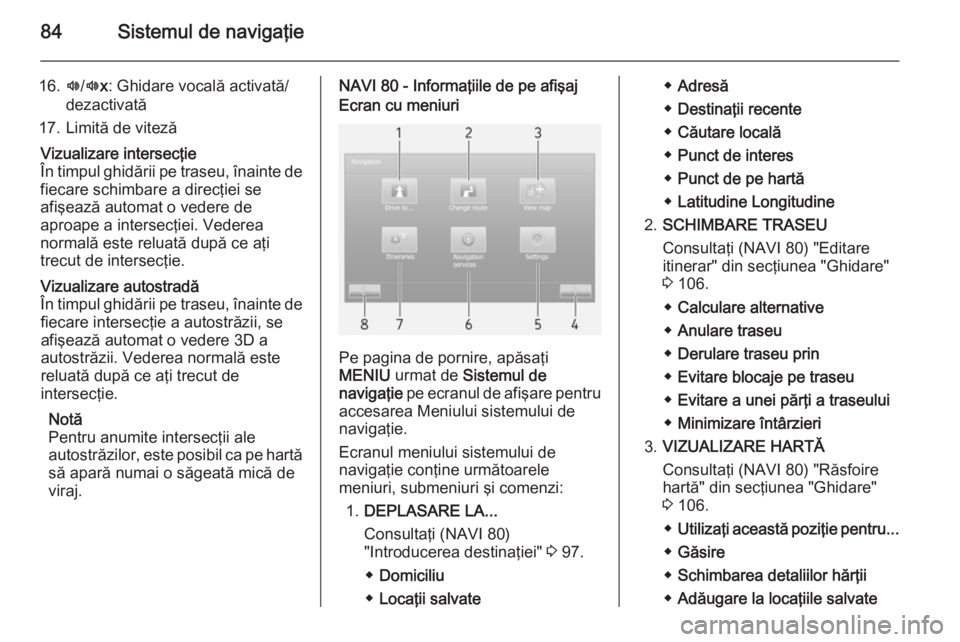
84Sistemul de navigaţie
16.l/l x: Ghidare vocală activată/
dezactivată
17. Limită de vitezăVizualizare intersecţie
În timpul ghidării pe traseu, înainte de fiecare schimbare a direcţiei se
afişează automat o vedere de
aproape a intersecţiei. Vederea
normală este reluată după ce aţi
trecut de intersecţie.Vizualizare autostradă
În timpul ghidării pe traseu, înainte de fiecare intersecţie a autostrăzii, se
afişează automat o vedere 3D a
autostrăzii. Vederea normală este reluată după ce aţi trecut de
intersecţie.
Notă
Pentru anumite intersecţii ale
autostrăzilor, este posibil ca pe hartă
să apară numai o săgeată mică de
viraj.NAVI 80 - Informaţiile de pe afişajEcran cu meniuri
Pe pagina de pornire, apăsaţi
MENIU urmat de Sistemul de
navigaţie pe ecranul de afişare pentru
accesarea Meniului sistemului de
navigaţie.
Ecranul meniului sistemului de
navigaţie conţine următoarele
meniuri, submeniuri şi comenzi:
1. DEPLASARE LA...
Consultaţi (NAVI 80)
"Introducerea destinaţiei" 3 97.
◆ Domiciliu
◆ Locaţii salvate
◆Adresă
◆ Destinaţii recente
◆ Căutare locală
◆ Punct de interes
◆ Punct de pe hartă
◆ Latitudine Longitudine
2. SCHIMBARE TRASEU
Consultaţi (NAVI 80) "Editare
itinerar" din secţiunea "Ghidare"
3 106.
◆ Calculare alternative
◆ Anulare traseu
◆ Derulare traseu prin
◆ Evitare blocaje pe traseu
◆ Evitare a unei părţi a traseului
◆ Minimizare întârzieri
3. VIZUALIZARE HARTĂ
Consultaţi (NAVI 80) "Răsfoire
hartă" din secţiunea "Ghidare"
3 106.
◆ Utilizaţi această poziţie pentru...
◆ Găsire
◆ Schimbarea detaliilor hărţii
◆ Adăugare la locaţiile salvate
Page 85 of 151
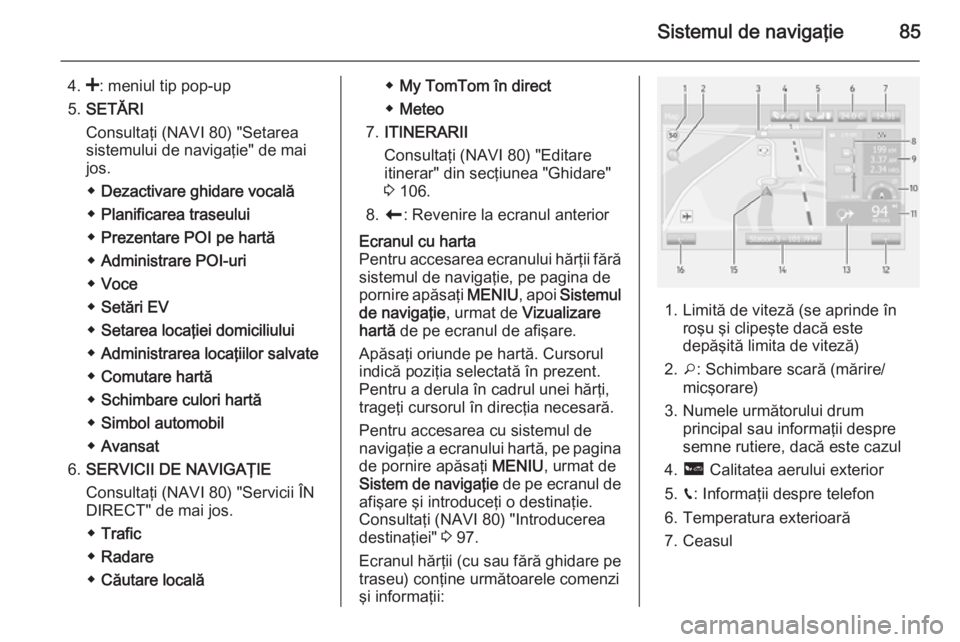
Sistemul de navigaţie85
4.<: meniul tip pop-up
5. SETĂRI
Consultaţi (NAVI 80) "Setarea
sistemului de navigaţie" de mai
jos.
◆ Dezactivare ghidare vocală
◆ Planificarea traseului
◆ Prezentare POI pe hartă
◆ Administrare POI-uri
◆ Voce
◆ Setări EV
◆ Setarea locaţiei domiciliului
◆ Administrarea locaţiilor salvate
◆ Comutare hartă
◆ Schimbare culori hartă
◆ Simbol automobil
◆ Avansat
6. SERVICII DE NAVIGAŢIE
Consultaţi (NAVI 80) "Servicii ÎN
DIRECT" de mai jos.
◆ Trafic
◆ Radare
◆ Căutare locală◆My TomTom în direct
◆ Meteo
7. ITINERARII
Consultaţi (NAVI 80) "Editare
itinerar" din secţiunea "Ghidare"
3 106.
8. r : Revenire la ecranul anteriorEcranul cu harta
Pentru accesarea ecranului hărţii fără
sistemul de navigaţie, pe pagina de
pornire apăsaţi MENIU, apoi Sistemul
de navigaţie , urmat de Vizualizare
hartă de pe ecranul de afişare.
Apăsaţi oriunde pe hartă. Cursorul indică poziţia selectată în prezent.
Pentru a derula în cadrul unei hărţi,
trageţi cursorul în direcţia necesară.
Pentru accesarea cu sistemul de
navigaţie a ecranului hartă, pe pagina de pornire apăsaţi MENIU, urmat de
Sistem de navigaţie de pe ecranul de
afişare şi introduceţi o destinaţie.
Consultaţi (NAVI 80) "Introducerea
destinaţiei" 3 97.
Ecranul hărţii (cu sau fără ghidare pe
traseu) conţine următoarele comenzi
şi informaţii:
1. Limită de viteză (se aprinde în roşu şi clipeşte dacă este
depăşită limita de viteză)
2. o: Schimbare scară (mărire/
micşorare)
3. Numele următorului drum principal sau informaţii despre
semne rutiere, dacă este cazul
4. ô Calitatea aerului exterior
5. g: Informaţii despre telefon
6. Temperatura exterioară
7. Ceasul
Page 86 of 151
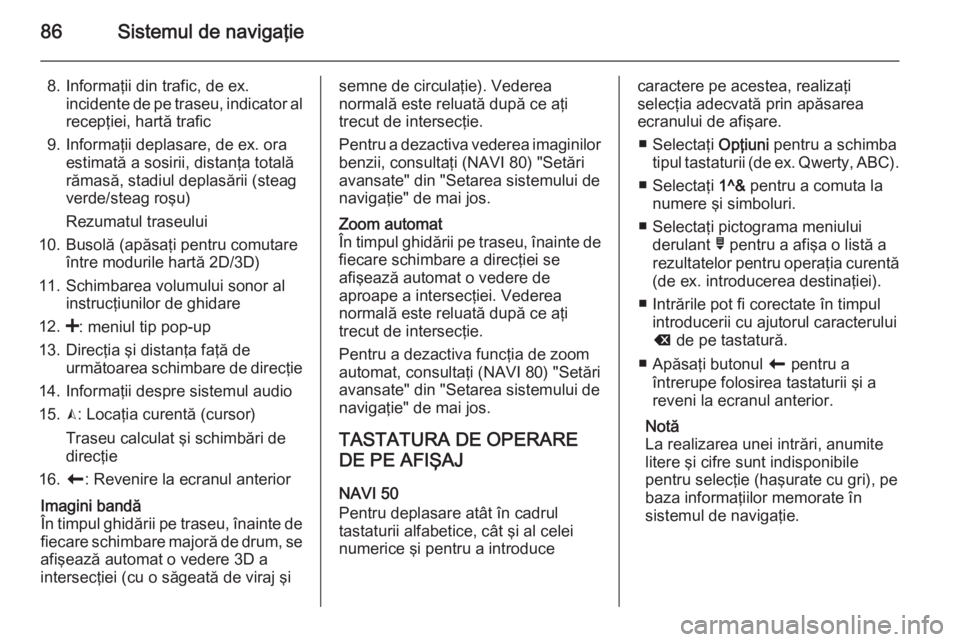
86Sistemul de navigaţie
8. Informaţii din trafic, de ex.incidente de pe traseu, indicator alrecepţiei, hartă trafic
9. Informaţii deplasare, de ex. ora estimată a sosirii, distanţa totală
rămasă, stadiul deplasării (steag
verde/steag roşu)
Rezumatul traseului
10. Busolă (apăsaţi pentru comutare între modurile hartă 2D/3D)
11. Schimbarea volumului sonor al instrucţiunilor de ghidare
12. <: meniul tip pop-up
13. Direcţia şi distanţa faţă de următoarea schimbare de direcţie
14. Informaţii despre sistemul audio
15. K: Locaţia curentă (cursor)
Traseu calculat şi schimbări de
direcţie
16. r: Revenire la ecranul anteriorImagini bandă
În timpul ghidării pe traseu, înainte de fiecare schimbare majoră de drum, se
afişează automat o vedere 3D a
intersecţiei (cu o săgeată de viraj şisemne de circulaţie). Vederea
normală este reluată după ce aţi
trecut de intersecţie.
Pentru a dezactiva vederea imaginilor benzii, consultaţi (NAVI 80) "Setări
avansate" din "Setarea sistemului de
navigaţie" de mai jos.Zoom automat
În timpul ghidării pe traseu, înainte de
fiecare schimbare a direcţiei se
afişează automat o vedere de
aproape a intersecţiei. Vederea
normală este reluată după ce aţi
trecut de intersecţie.
Pentru a dezactiva funcţia de zoom
automat, consultaţi (NAVI 80) "Setări
avansate" din "Setarea sistemului de
navigaţie" de mai jos.
TASTATURA DE OPERARE
DE PE AFIŞAJ
NAVI 50
Pentru deplasare atât în cadrul
tastaturii alfabetice, cât şi al celei
numerice şi pentru a introduce
caractere pe acestea, realizaţi
selecţia adecvată prin apăsarea
ecranului de afişare.
■ Selectaţi Opţiuni pentru a schimba
tipul tastaturii (de ex. Qwerty, ABC).
■ Selectaţi 1^& pentru a comuta la
numere şi simboluri.
■ Selectaţi pictograma meniului derulant ó pentru a afişa o listă a
rezultatelor pentru operaţia curentă
(de ex. introducerea destinaţiei).
■ Intrările pot fi corectate în timpul introducerii cu ajutorul caracterului
k de pe tastatură.
■ Apăsaţi butonul r pentru a
întrerupe folosirea tastaturii şi a
reveni la ecranul anterior.
Notă
La realizarea unei intrări, anumite
litere şi cifre sunt indisponibile
pentru selecţie (haşurate cu gri), pe
baza informaţiilor memorate în
sistemul de navigaţie.
Page 87 of 151

Sistemul de navigaţie87
NAVI 80
Pentru deplasare atât în cadrul tastaturii alfabetice, cât şi al celei
numerice şi pentru a introduce
caractere pe acestea, realizaţi
selecţia adecvată prin apăsarea
ecranului de afişare.
■ Intrările pot fi corectate în timpul introducerii cu ajutorul caracterului
k de pe tastatură.
■ Apăsaţi butonul r pentru a
întrerupe folosirea tastaturii şi a
reveni la ecranul anterior.
GUIDED TOURS (RUTE
GHIDATE)
CD35 BT USB NAVI
Sistemul oferă instruire individuală
pentru a permite familiarizarea rapidă cu diferite funcţii.
Selectaţi Guided tours (Rute
ghidate) în meniul principal, apoi
traseul dorit:
■ Remote control operation
(Operarea telecomenzii)
■ Driving view (Vizualizare traseu
parcurs)■ Menu options (Opţiuni de meniu)
■ Browse map (Hartă de derulare)
■ Route planning (Planificare traseu)
■ Itinerary planning (Planificare
itinerariu)
■ Traffic information (Informaţii
despre trafic)
■ Warnings and notifications
(Avertismente şi notificări)
■ Quick menu (Meniu rapid)
■ TomTom HOME (Software-ul
TomTom HOME)
SERVICII ÎN DIRECT
CD35 BT USB NAVI - Servicii în direct Serviciile în direct includ alerte
referitoare la siguranţa în trafic,
informaţii actualizate referitoare la
trafic cu HD Traffic TM Google™ şi
prognoza meteo.
Aceste caracteristici sunt disponibile
gratuit pentru o perioadă de probă de
3 luni, după care este necesar un
abonament. Vizitaţi situl webTomTom şi consultaţi secţiunea
Service pentru a vă abona la Servicii
în direct .
Notă
Serviciile ÎN DIRECT nu sunt
disponibile în unele ţări sau regiuni.
Pentru verificarea stării
abonamentului în orice moment,
selectaţi Serviciile mele din meniul
Servicii în direct . Unele caracteristici
nu vor fi disponibile pentru selectare
în meniul principal decât după ce a
fost instituit un abonament la servicii
în direct. Pentru accesarea acestor
caracteristici, selectaţi Servicii în
direct din meniul principal al
sistemului de navigaţie.Alerte de siguranţă
Acest serviciu include locaţia
radarelor mobile în timp real, a
radarelor fixe şi a punctelor negre
care marchează locul în care au avut loc accidente frecvente.
Cele mai noi actualizări ale camerelor fixe pot fi descărcate prin intermediul
site-ului web TomTom HOME™.
Page 88 of 151
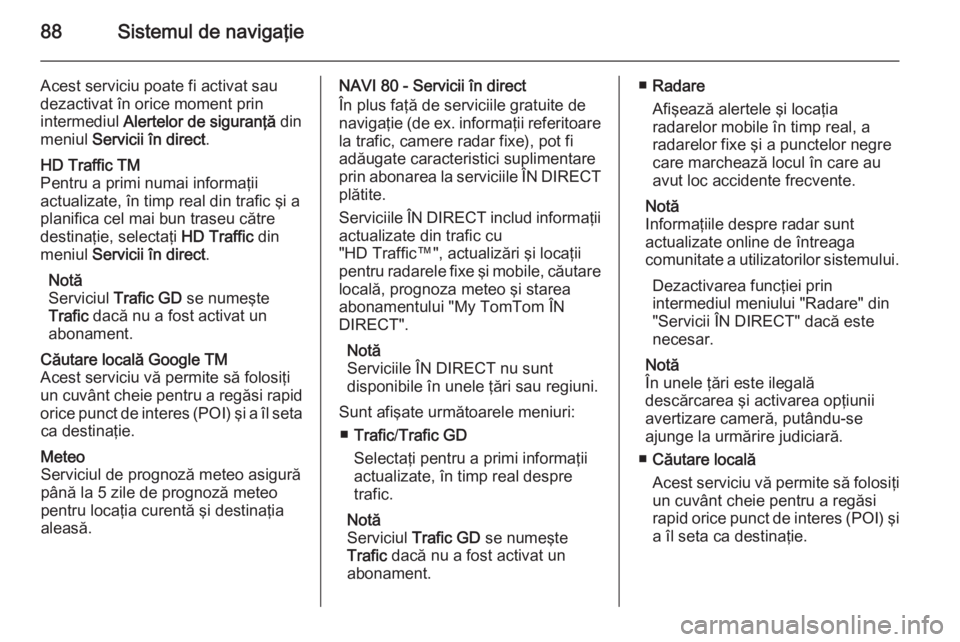
88Sistemul de navigaţie
Acest serviciu poate fi activat sau
dezactivat în orice moment prin
intermediul Alertelor de siguranţă din
meniul Servicii în direct .HD Traffic TM
Pentru a primi numai informaţii
actualizate, în timp real din trafic şi a planifica cel mai bun traseu către
destinaţie, selectaţi HD Traffic din
meniul Servicii în direct .
Notă
Serviciul Trafic GD se numeşte
Trafic dacă nu a fost activat un
abonament.Căutare locală Google TM
Acest serviciu vă permite să folosiţi
un cuvânt cheie pentru a regăsi rapid
orice punct de interes (POI) şi a îl seta ca destinaţie.Meteo
Serviciul de prognoză meteo asigură
până la 5 zile de prognoză meteo
pentru locaţia curentă şi destinaţia
aleasă.NAVI 80 - Servicii în direct
În plus faţă de serviciile gratuite de
navigaţie (de ex. informaţii referitoare la trafic, camere radar fixe), pot fi
adăugate caracteristici suplimentare
prin abonarea la serviciile ÎN DIRECT
plătite.
Serviciile ÎN DIRECT includ informaţii actualizate din trafic cu
"HD Traffic™", actualizări şi locaţii
pentru radarele fixe şi mobile, căutare
locală, prognoza meteo şi starea abonamentului "My TomTom ÎN
DIRECT".
Notă
Serviciile ÎN DIRECT nu sunt
disponibile în unele ţări sau regiuni.
Sunt afişate următoarele meniuri: ■ Trafic /Trafic GD
Selectaţi pentru a primi informaţii
actualizate, în timp real despre
trafic.
Notă
Serviciul Trafic GD se numeşte
Trafic dacă nu a fost activat un
abonament.■ Radare
Afişează alertele şi locaţia
radarelor mobile în timp real, a radarelor fixe şi a punctelor negre
care marchează locul în care au
avut loc accidente frecvente.
Notă
Informaţiile despre radar sunt
actualizate online de întreaga
comunitate a utilizatorilor sistemului.
Dezactivarea funcţiei prin
intermediul meniului "Radare" din
"Servicii ÎN DIRECT" dacă este
necesar.
Notă
În unele ţări este ilegală
descărcarea şi activarea opţiunii
avertizare cameră, putându-se
ajunge la urmărire judiciară.
■ Căutare locală
Acest serviciu vă permite să folosiţi
un cuvânt cheie pentru a regăsi
rapid orice punct de interes (POI) şi a îl seta ca destinaţie.